绘制三维立体杯子PPT教程
来源:网络收集 点击: 时间:2024-05-10【导读】:
绘制三维立体杯子PPT教程。用PPT也能够制作三维立体的杯子,很多小伙伴应该都不清楚具体制作,今天就来学习一下吧!品牌型号:WPS2019 系统版本:ppt文档 软件版本:Windows10方法/步骤1/7分步阅读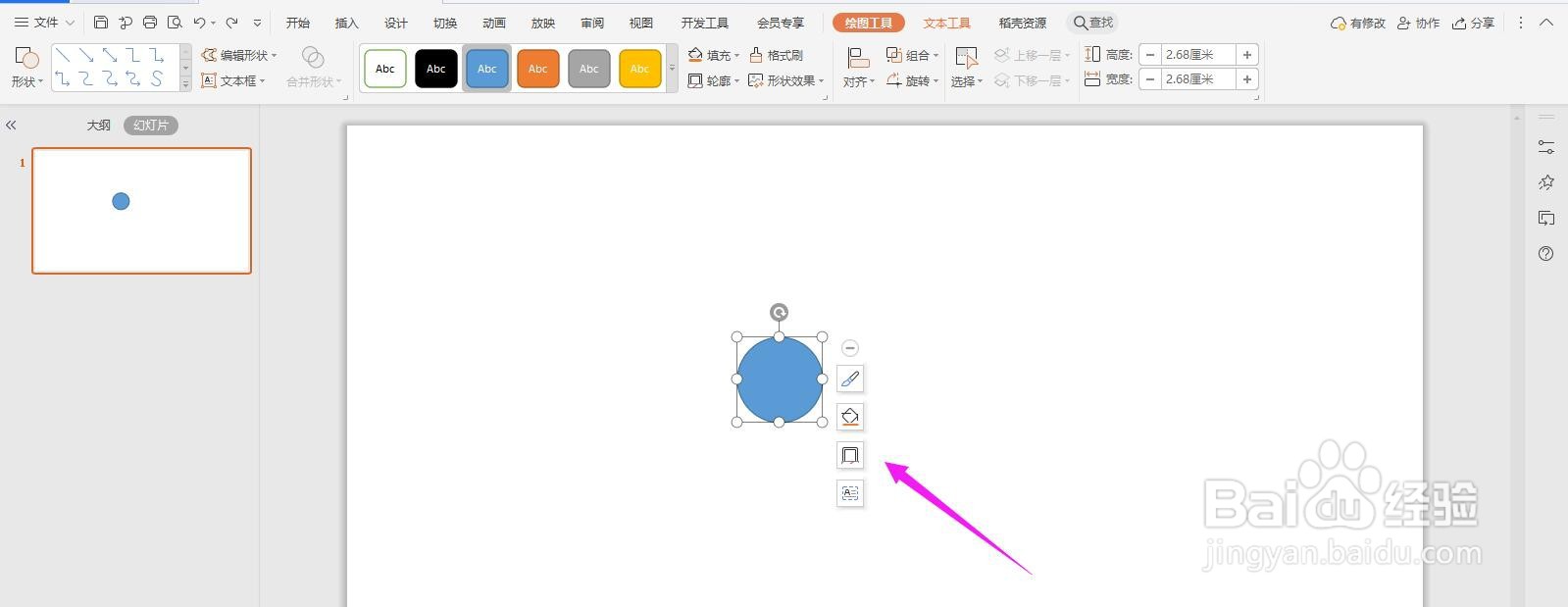 2/7
2/7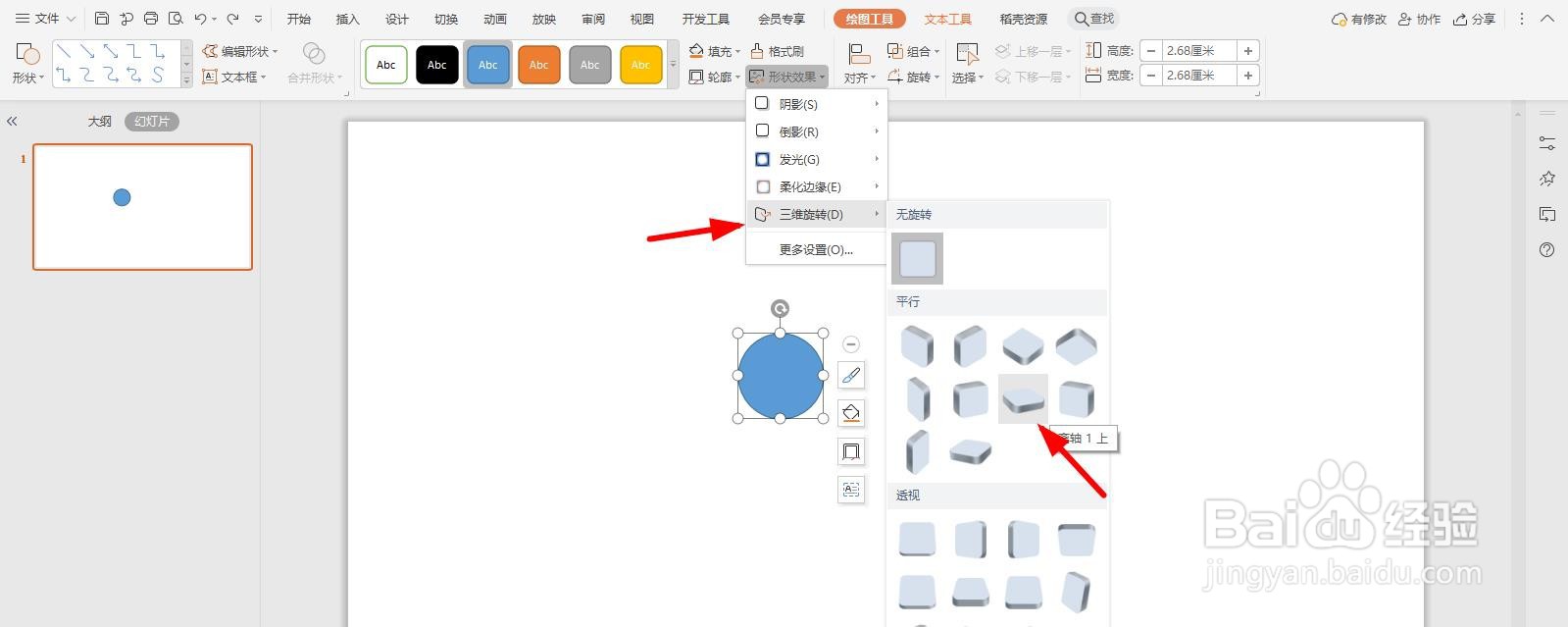 3/7
3/7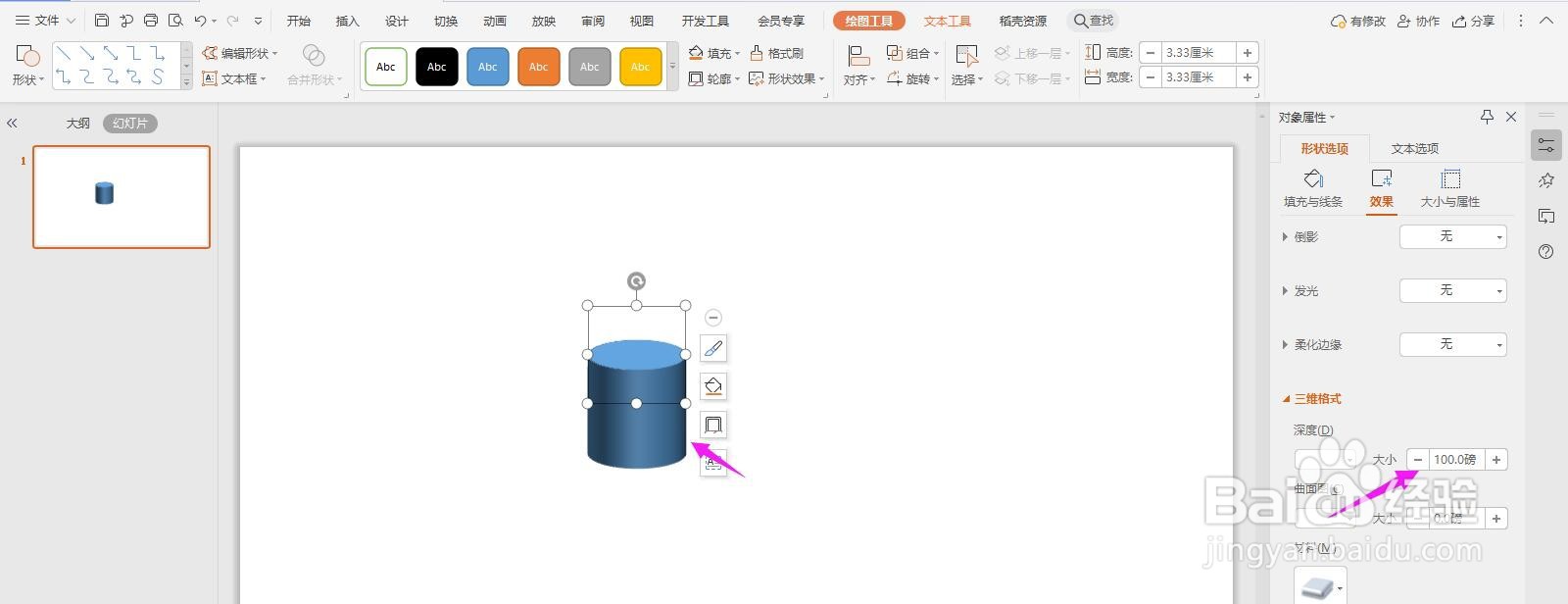 4/7
4/7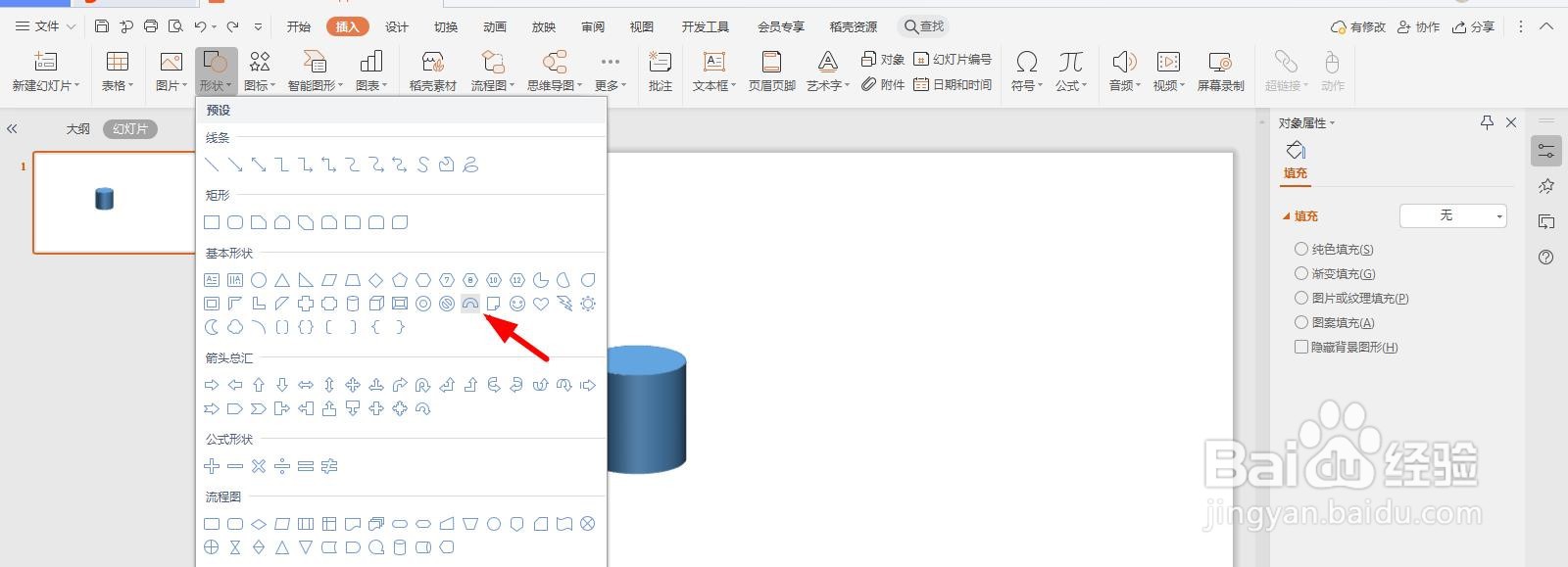 5/7
5/7 6/7
6/7 7/7
7/7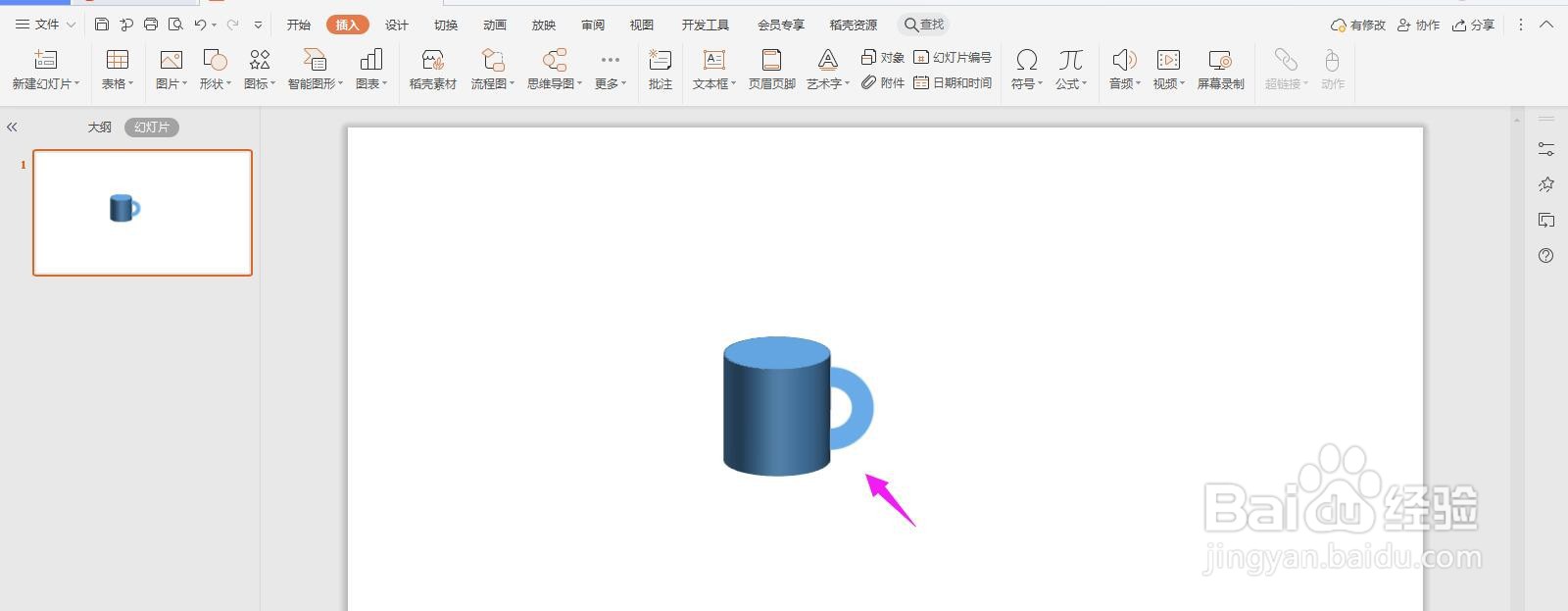 PPT三维立体杯子
PPT三维立体杯子
首先打开PPT,点击导航栏上的“插入-形状”选择椭圆,按住shift画出正圆形
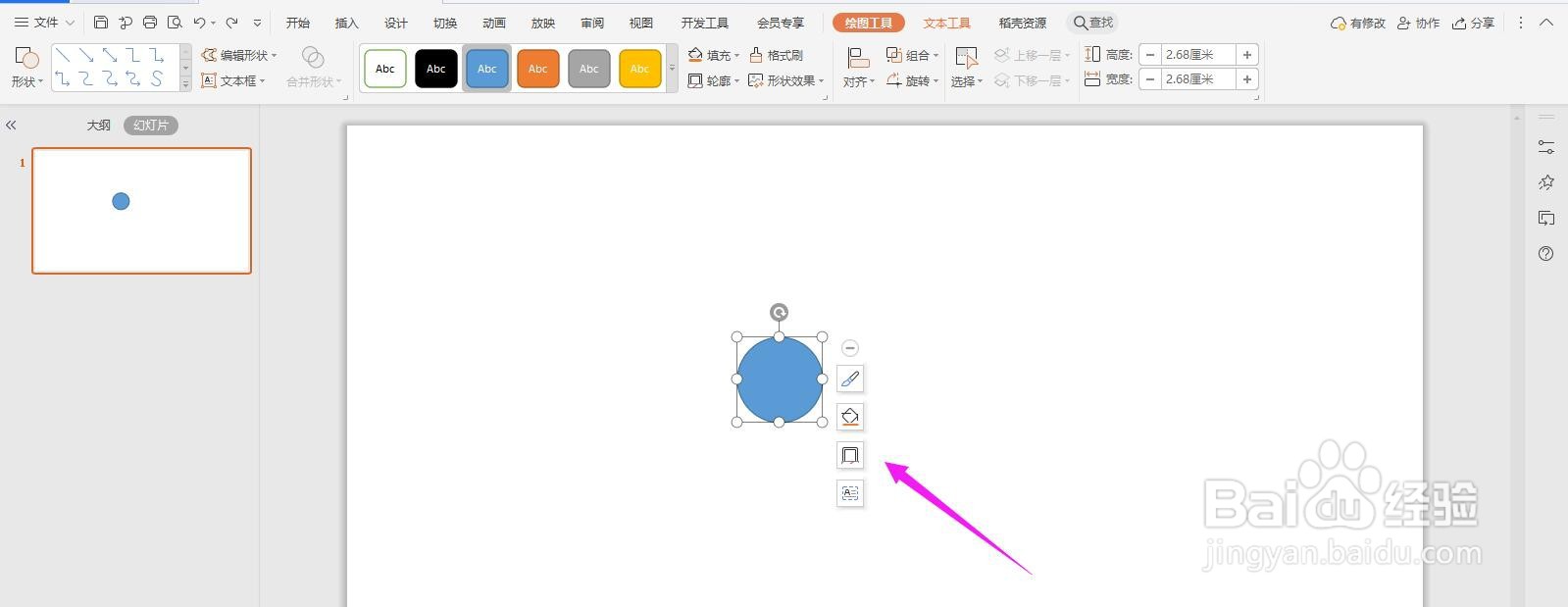 2/7
2/7再选中圆形,点击“形状效果”中的“三维旋转”中的“离轴”样式
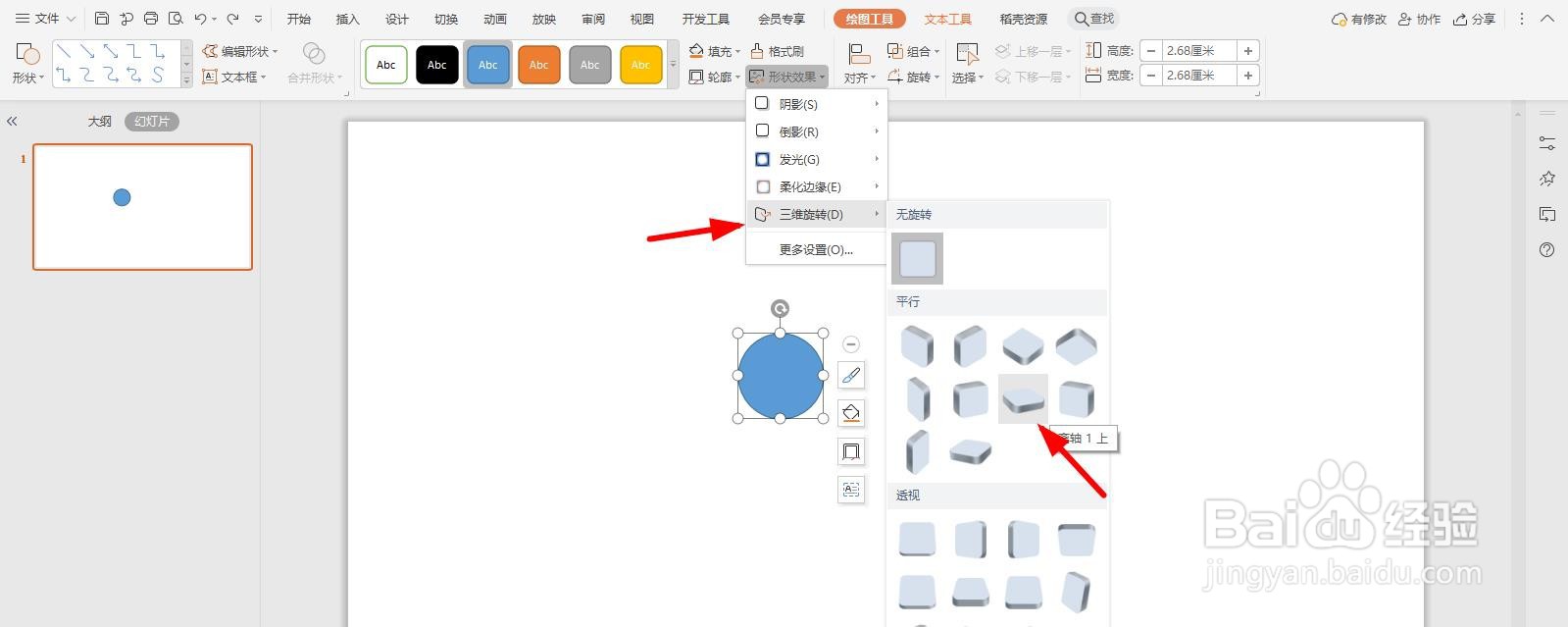 3/7
3/7然后再将其“深度”设置为“100磅”,如下图所示
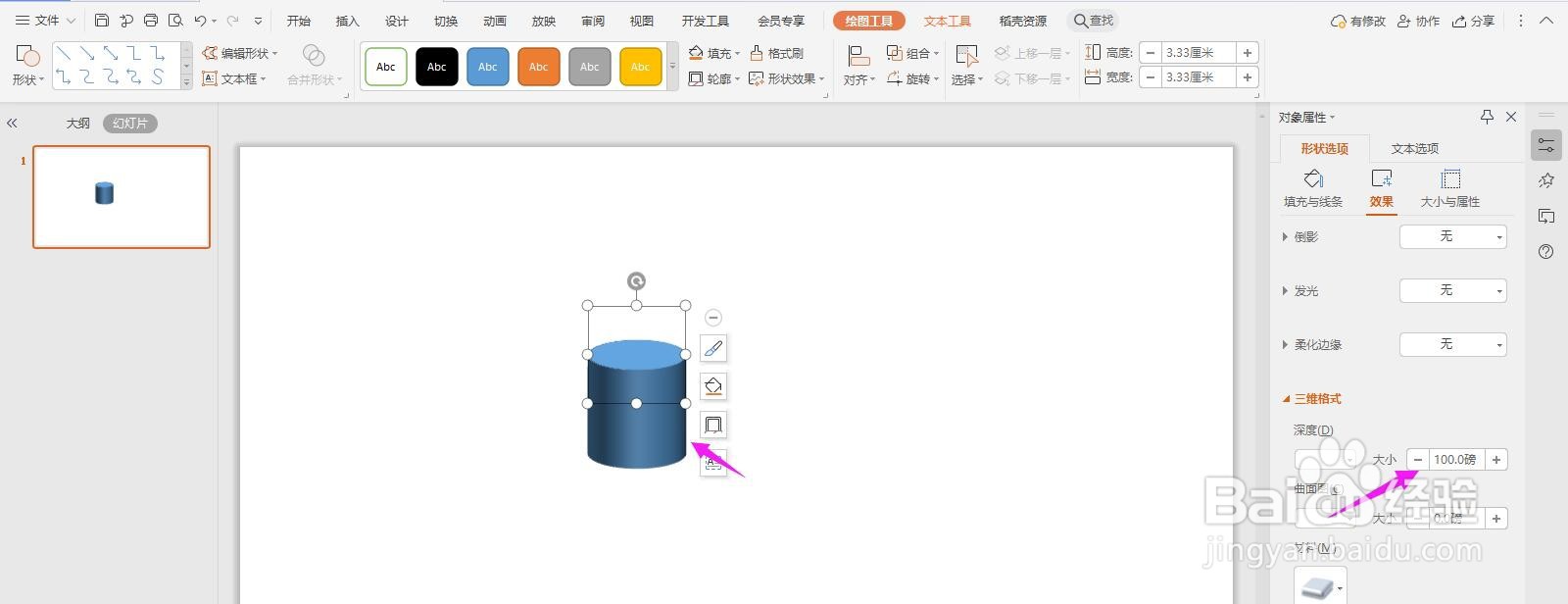 4/7
4/7然后再点击“插入-形状”选择“空心弧”
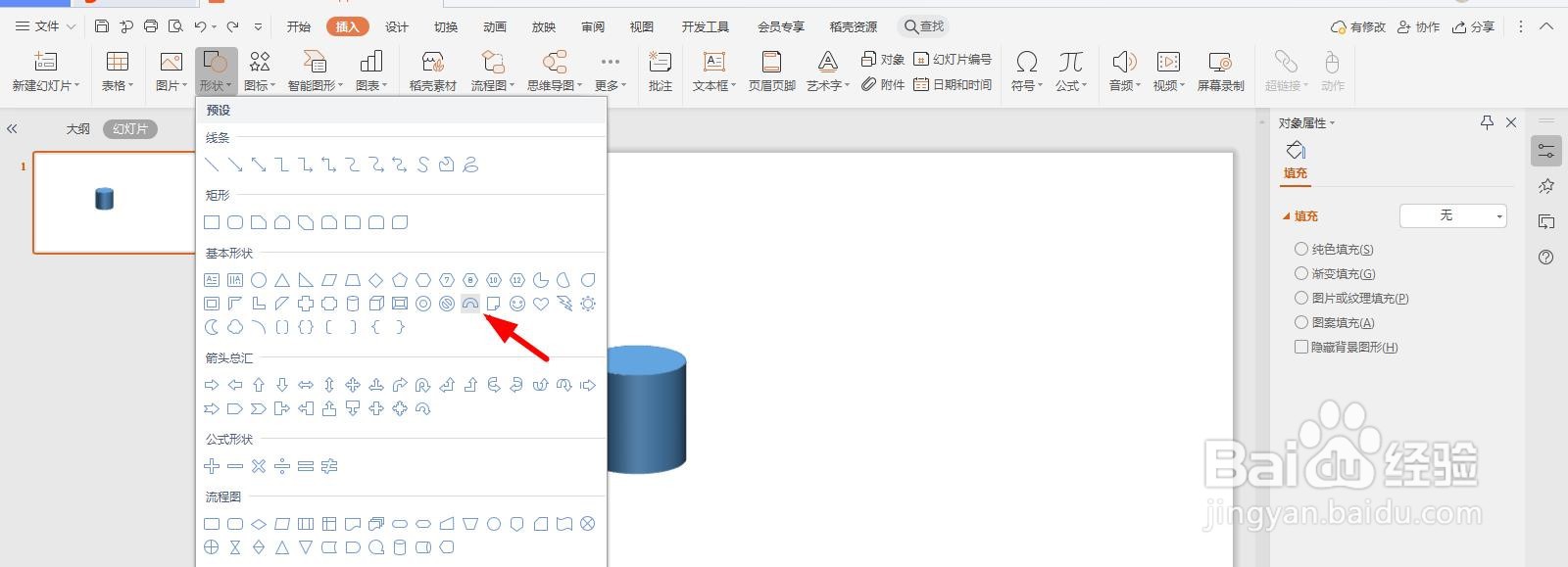 5/7
5/7然后再画一个空心弧,作为杯子的手柄
 6/7
6/7选中空心弧,点击“形状效果-三维旋转”选择“左透视”
 7/7
7/7这样一个立体的三维杯子就制作完成了,如下图所示
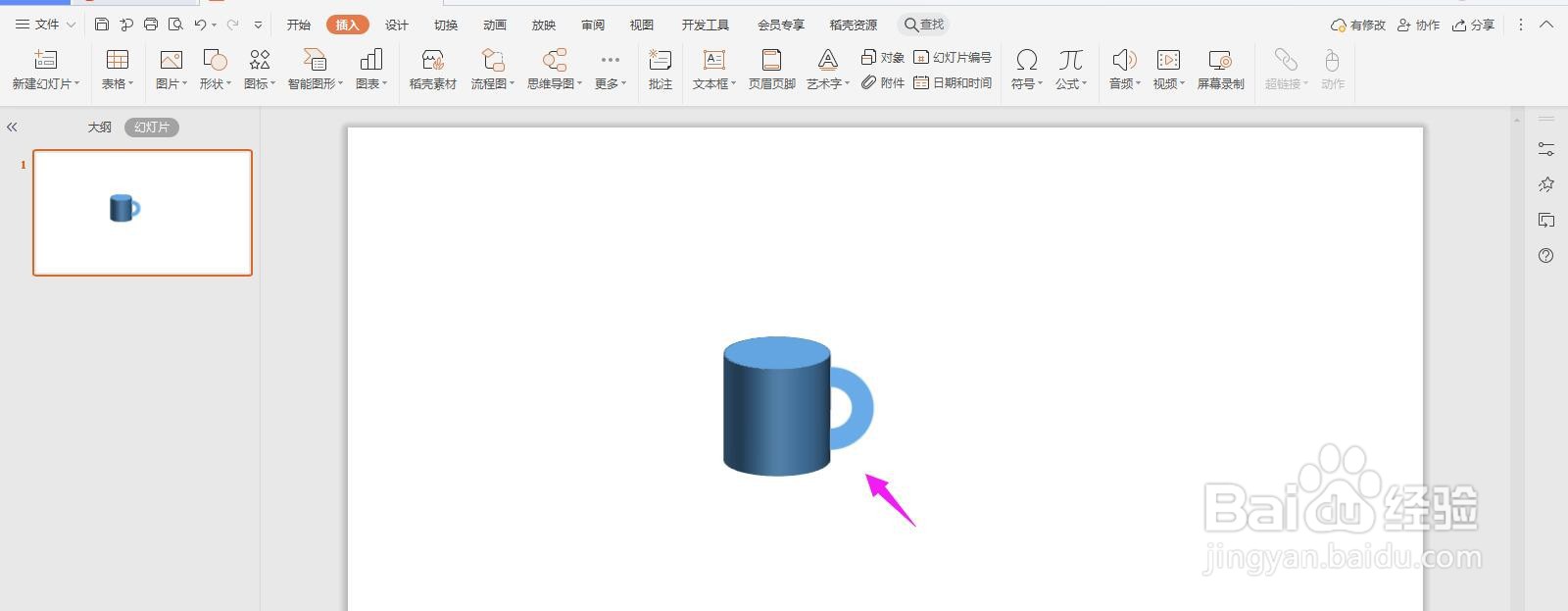 PPT三维立体杯子
PPT三维立体杯子 版权声明:
1、本文系转载,版权归原作者所有,旨在传递信息,不代表看本站的观点和立场。
2、本站仅提供信息发布平台,不承担相关法律责任。
3、若侵犯您的版权或隐私,请联系本站管理员删除。
4、文章链接:http://www.1haoku.cn/art_726940.html
上一篇:word画笔在哪
下一篇:用电子表格计算还有多久达到目标时间
 订阅
订阅